Hast du ein Problem mit Ihr Konto erlaubt keine Bearbeitung auf einem Mac? Wenn Sie kürzlich ein Programmabonnement für Office 365 hatten, sollten Sie sich völlig darüber im Klaren sein, dass Microsoft immer seine gesamten Schlüsselfunktionen ständig aktualisiert hat. Microsoft Word, Outlook, PowerPoint, Word und viele andere mehr waren die am häufigsten verwendeten Programme zum Anpassen, Formatieren und sogar Organisieren.
Dies wird in der Tat nur die am schnellsten entstehende Datenbank, in der alle Upgrades und Scanner derzeit auch verwendet wurden, um Defekte zu reparieren. Obwohl Sie Office 365 noch mehr vom Mac verwenden, erleben Sie vielleicht sogar weiterhin die Meldung "Ihr Konto ermöglicht die Bearbeitung auf dem Mac nicht", was normalerweise bedeutet, dass Sie alle Ihre anderen Dokumente nicht ändern können, obwohl Sie zuvor abonniert haben. Diejenigen, die verstehen, wie ärgerlich dies wäre, aber keine Panik, all dies kann alles gelöst werden. Wir zeigen Ihnen, wie es geht um den Fehler zu beheben, lässt Ihr Konto die Bearbeitung auf einem Mac nicht zu.
Inhalte: Teil 1. Ursachen dafür, dass Ihr Konto die Bearbeitung einer Mac-Benachrichtigung nicht erlaubtTeil 2. Das Reparieren Ihres Kontos erlaubt keine Bearbeitung auf einem MacTeil 3. Fazit
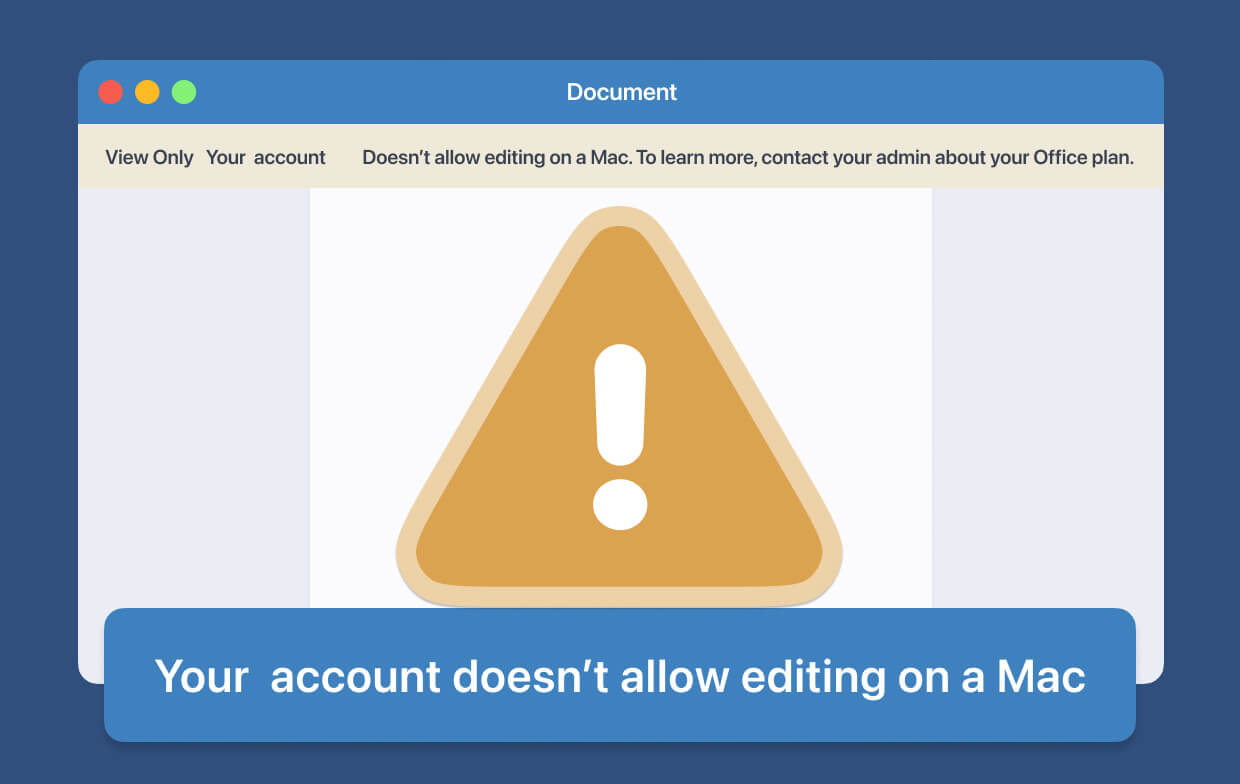
Teil 1. Ursachen dafür, dass Ihr Konto die Bearbeitung einer Mac-Benachrichtigung nicht erlaubt
In diesem Artikel erfahren Sie, wie Sie das Problem beheben können. "Dein Konto erlaubt keine Bearbeitung auf einem Mac". Nun, lass uns einfach loslegen. Schon wenn wir fortfahren, schauen wir uns jetzt an, was die "Ihr Konto erlaubt keine Bearbeitung auf einem Mac" Problem. Wenn nur dieser technische Fehler angezeigt wird, kann dies auf einen von zwei Umständen zurückzuführen sein:
- Microsoft Office hat Schwierigkeiten, vollständig zu erkennen, dass Sie es geschafft haben, das Office 365-Produkt zu erhalten.
- Es scheinen vollständig beschädigte Dateien in Ihrem gesamten verfügbar zu sein Mac-Bibliothek
Wenn Sie dieses Problem aus Grund Nummer zwei sehen, denken Sie bitte daran, dass Microsoft jedoch die Ursache des Problems gefunden haben muss und möglicherweise empfiehlt, die stark beschädigten Dateien zu löschen. Fahren Sie mit diesem Artikel fort, um zu erfahren, wie Sie beschädigte Dateien wirklich entfernen können, um einen Weg zur Behebung des Problems zu finden.Dein Konto erlaubt keine Bearbeitung auf dem Mac".
Teil 2. Das Reparieren Ihres Kontos erlaubt keine Bearbeitung auf einem Mac
Anscheinend gab es mehrere Ansätze und Lösungen, um dieses Problem „Ihr Konto lässt die Bearbeitung auf dem Mac nicht zu“ zu beheben:
Überprüfen, um sicherzustellen, dass die Lizenz keine Probleme aufweist:
- Gehen Sie von jedem Internet- oder Online-Browser direkt in die portal.office.com.
- Wählen Sie dann „Mein Konto".
- Gehen Sie danach zum Abonnement
- Beginnen Sie danach mit der Suche nach Office 365.
- Nun, wann immer Sie es irgendwie bemerken, haben Sie immer die richtige Lizenz gehabt, und daher gibt es keine Bedenken. Wenn Sie dann nicht darauf zugreifen, stellen Sie sicher, dass Sie weiter beim richtigen Konto angemeldet sind.
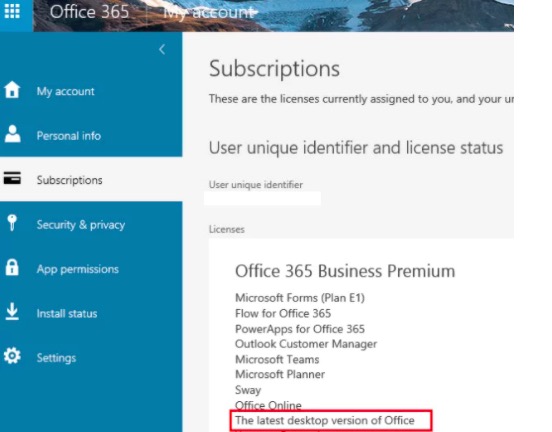
Wenn das Problem dadurch nicht behoben wird, besteht die nächste Option darin, die zuvor angegebenen Verzeichnisse zu löschen.
- Zuerst müssen Sie alle Office-Anwendungen öffnen, die auf Ihrem Mac installiert wurden. Wählen Sie danach das Namensmenü der Software wie Word oder Excel und anschließend das „Ausloggen" Möglichkeit. Beenden Sie danach die App.
- Drücken Sie im Finder-Bereich auf das Menü „Go“, dann wählen Sie die Option „Gehe in den Ordner".
- Geben Sie in das Suchfeld ein ~ / Library.
- Drücken Sie danach auf den Ordner „Gruppencontainer".
- Suchen Sie nun weiter und verschieben Sie dann tatsächlich die drei folgenden Verzeichnisse (ms, UBF8T346G9.OfficeOsfWebHost und UBF8T346G9.Office) und auch Dateien in Richtung in Müll.
- Endlich aufräumen Müll dann öffnen Sie sogar ein beliebiges Office-Programm, um zu sehen, ob Sie endlich Papierdokumente bearbeiten können.
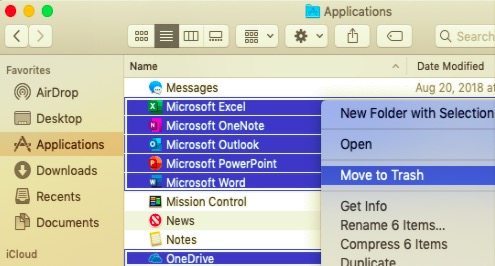
Neuinstallation der Anwendung und Deinstallation von Office 365 erneut:
- Start am , dann gehen Sie zu den Anwendungen.
- Drücken Sie anschließend auf die Taste „Cmd“, dann wählen Sie alle Windows Office 365-Software wie Excel, PowerPoint, Words usw.
- Drücken Sie danach die Taste „Ctrl“, tippen Sie anschließend auf die ausgewählten Apps und ziehen Sie sie dann in Richtung Müll.
Grundsätzlich aktivieren:
Ob dies fehlschlägt, können Sie sich an Microsoft Team wenden und dann vielleicht Screenshots und auch Ihre Abonnementinformationen einreichen. Führen Sie die folgenden Anweisungen aus, um Office von Ihrem Mac aus zu reaktivieren:
- Zuerst müssen Sie sich anmelden und dann auswählen Aktives Büro.
- Dann warte einfach eine gewisse Zeit. Danach lassen Sie die Apps einfach vollständig aktivieren.
- Beginnen Sie danach sofort damit, Programme zu verwenden und zu testen.
Teil 3. Fazit
Dieser Artikel befasst sich mit der Änderung von „Ihr Konto erlaubt keine Bearbeitung auf einem Mac" Ausgabe. Im Allgemeinen wurde dieser Artikel aus bestimmten Gründen zusammengestellt, warum dieser Fehler weiterhin auftritt, auch wenn Sie praktisch ein Abonnement gem. Wir hoffen, dass dies Ihnen hilft, den Fehler in Ihrem Konto zu beheben, der die Bearbeitung auf einem Mac nicht zulässt.



